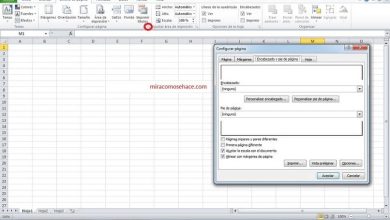Come cambiare la faccia in Photoshop | Metti una faccia su un altro corpo
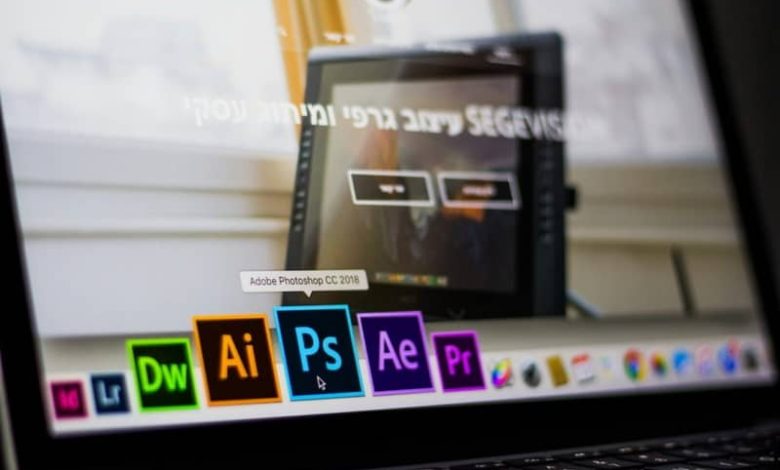
In questo caso, come avrai notato, parleremo di come cambiare il volto di una persona per un’altra. Questo può sembrare un processo complicato se sei un principiante, ma il processo può essere fatto abbastanza facilmente considerando alcuni aspetti di cui parleremo in questo spazio.
Prima di eseguire modifiche complesse sul viso, è importante conoscere le basi come rimuovere lo sfondo di una foto con Photoshop, poiché è un’abilità necessaria per cambiare il viso di una persona in un altro corpo e per molti altri processi.
Avendo realizzato quanto sopra, fare il cambio di faccia è semplice (se fatto correttamente) ed è esattamente ciò che imparerai con questo tutorial di base di Photoshop.
Prima di iniziare, considera quanto segue
Le immagini selezionate devono essere della massima qualità possibile, il che significa che l’illuminazione deve essere adeguata, così come le dimensioni. Allo stesso modo, la cosa migliore per l’immagine del corpo è che l’area del viso sia chiara, avere un’immagine in cui i capelli coprono il viso potrebbe complicare il montaggio.
Nel caso del viso, devi tenere conto dei punti precedenti, allo stesso modo è meglio selezionare una foto in cui il viso è visto abbastanza chiaramente. Inoltre, sapendo che questo è un tutorial di base, è meglio selezionare due persone con lo stesso tono della pelle.
Tuttavia, se desideri migliorare ulteriormente la tua fotografia, è possibile schiarire la pelle in modo professionale con Photoshop. La verità è che è l’opzione più consigliata se stai cercando un grande realismo.

Come cambiare il viso in Photoshop
Comprendendo i punti precedenti possiamo iniziare ad eseguire la procedura, ma prima di iniziare, tieni presente che questo processo richiede molta pazienza. Comprendendo questo, questo cambiamento può essere alquanto complicato per i neofiti, quindi divideremo il processo in due parti.
Cambia la faccia in Photoshop (prima parte)
- Il primo passo è aprire l’immagine del corpo, allo stesso modo aprire la foto del viso. Assicurati che entrambe le immagini siano due livelli nello stesso progetto. Se l’immagine appare in un altro progetto, devi solo trascinarla sul primo.
- Come abbiamo detto, entrambe le immagini devono essere livelli, per questo premi il tasto destro del mouse sulle immagini che non sono livelli e seleziona Livello da sfondo.
- Il prossimo passo è tagliare la faccia, in modo che rimanga solo la faccia che stai per montare sul corpo. Per questo devi selezionare lo strumento Lazo, in un primo momento taglialo lasciando un margine prudente per poter lavorare senza problemi.
- Dopo aver selezionato l’interruttore del viso su Sposta strumento e afferrare il viso, premi Ctrl + X.
- Ora devi creare un nuovo livello e incollare la faccia precedentemente selezionata, per questo usa la combinazione di tasti Ctrl + V. Rimuovi la visibilità del livello che non utilizzerai (dove si trovavano i resti dell’immagine del viso).
- È ora di ruotare la faccia e ridimensionarla, per questo seleziona lo strumento Sposta e fai doppio clic sul livello della faccia. Dopodiché ridimensiona la faccia e portala a destinazione, puoi anche ruotarla se necessario.
Cambia la faccia in Photoshop (seconda parte)
- Ora è il momento di cancellare con molta attenzione in modo che il nuovo viso si adatti al corpo. Fallo con cautela e pazienza, puoi annullare, ripetere e persino ridimensionare se necessario. Continua finché non sei soddisfatto della forma e delle dimensioni.
- Sempre sul pannello frontale, vai su Impostazioni e seleziona Curve. Questa opzione ti permetterà di adattare i colori e la luminosità del viso al corpo. Non fare ancora niente.
- Ricordati di cliccare sulla casella in basso ea sinistra del pannello Curve (è il quadratino con una freccia che punta verso il basso). Attivando questa opzione lavorerai solo con il viso.
- Regola la curva finché non sei soddisfatto del risultato.
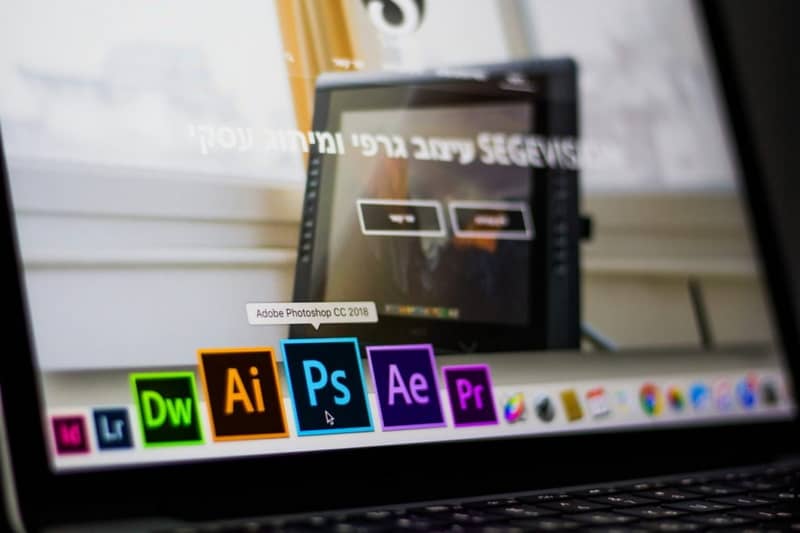
Questo è il metodo più semplice per cambiare la faccia in Photoshop. Esistono molti modi per eseguire questa procedura, ma con questo metodo sarai in grado di eseguire i fusibili più divertenti in un modo molto semplice.
Dopo aver apportato la modifica precedente, è possibile ringiovanire il viso utilizzando Photoshop, in questo modo si può fare un lavoro di qualità superiore e il cambiamento del viso potrebbe apparire più naturale e persino migliorato.